Firefox está obteniendo el modo Picture-in-Picture
Varios navegadores modernos ahora tienen una función llamada modo Imagen en imagen lista para usar. El modo Picture-in-Picture permite abrir videos que se reproducen en el navegador web en una pequeña ventana superpuesta que se puede administrar por separado de la ventana del navegador. Esta función está disponible en Google Chrome, Vivaldi y otros. Finalmente, llegará a Mozilla Firefox.
Anuncio publicitario
Con Picture-in-Picture, un video alojado en un sitio web compatible (por ejemplo, YouTube) aparecerá en su propia ventana. Es posible redimensionarlo y cambiar su posición.
En el momento de escribir este artículo, debe instalar la última versión de Firefox Nightly para probar la función en acción. Se puede instalar junto con la versión estable o Firefox Beta. Como referencia, consulte los siguientes artículos:
- Ejecute diferentes versiones de Firefox simultáneamente
- Firefox 67: perfiles individuales para versiones instaladas simultáneamente
La función Picture-in-Picture ya se ha agregado a la versión Nightly de Firefox. Sin embargo, no está habilitado de fábrica y requiere que habilite un indicador especial about: config.
Veamos cómo probarlo en acción.
Habilitar el modo Picture-in-Picture en Firefox Nightly
- Escribe
acerca de: configen la barra de direcciones. Confirme que tendrá cuidado si aparece un mensaje de advertencia.
- Ingrese el siguiente texto en el cuadro de búsqueda:
media.videocontrols.picture-in-picture.enabled. - Ponlo en cierto.
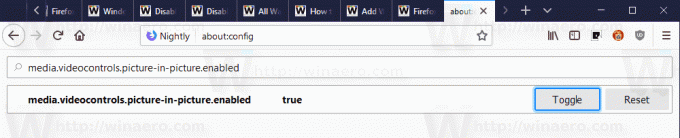
- La función Picture-in-Picture ahora está habilitada.
Para probar esta nueva función en acción, abra una página web con algún video incrustado. Por ejemplo, puede visitar YouTube y reproduce un video que te guste. Botón derecho del ratón dos veces en el cuadro del reproductor de video y seleccione Imagen en imagen desde el menú contextual. Esto abrirá una ventana de video separada.
Tenga en cuenta que el modo Picture-in-Picture en Firefox es un trabajo en progreso a partir de ahora. Es posible que no funcione de manera confiable y no tenga muchas configuraciones o funciones personalizables.
Eso es todo. No dude en compartir sus impresiones sobre esta nueva función en los comentarios.
Quizás le interese leer los siguientes artículos sobre Firefox:
- Desactivar la búsqueda rápida en Firefox
- Asignar atajos de teclado a extensiones en Firefox
- Deshabilitar anuncios en la página Nueva pestaña en Mozilla Firefox
- Cómo buscar pestañas en Mozilla Firefox
- Deshabilitar el cuadro de diálogo Nuevo marcador en Firefox
- Habilitar la compatibilidad con AV1 en Firefox
- Eliminar los accesos directos de búsqueda de los sitios principales en Firefox
- Deshabilitar las vistas previas de miniaturas Ctrl + Tab en Firefox
- Desactivar actualizaciones en Firefox 63 y superior
- Firefox 63: todo lo que necesitas saber
- Aquí hay cambios importantes en Firefox 64


